Como adicionar widget de câmera no Samsung Galaxy

A atualização do One UI 6 permite que os usuários adicionem widgets de câmera em telefones Samsung Galaxy para personalizar como desejarem.
Um TP-Link ID é uma conta baseada em nuvem que você pode usar em todos os roteadores TP-Link Wi-Fi 6, sistemas de malha Wi-Fi e dispositivos domésticos inteligentes. A conta funciona com aplicativos móveis da TP-Link, como Tether ou Kasa Smart , e é útil para controlar seus dispositivos remotamente, de qualquer lugar na internet. As contas TP-Link são fáceis de criar e usar e ajudam muito a tornar sua experiência mais simples. Se você precisar de ajuda para criar um ID TP-Link e vinculá-lo ao seu roteador TP-Link Wi-Fi 6, veja como isso é feito, tanto de um PC quanto de um smartphone:
Conteúdo
Como adicionar ou criar um ID TP-Link do aplicativo móvel Tether
Uma das maneiras mais fáceis de criar uma conta TP-Link é pelo aplicativo Tether usado para configurar e controlar remotamente seu roteador TP-Link Wi-Fi 6. Instale o aplicativo em seu smartphone Android ou iPhone e execute-o. Certifique-se de estar conectado à Internet ao fazer isso. Assim que o aplicativo é iniciado, ele solicita um TP-Link ID. Se você já possui uma, aceite a política de privacidade e os termos de uso, insira os detalhes da sua conta e pressione Entrar .

Aceite a política de privacidade da TP-Link
Se você deseja criar uma conta TP-Link, toque no botão “Criar um botão TP-Link ID”. Você é informado sobre os benefícios de usar tal ID. Leia-os e toque em Avançar .

Por que você deve criar um ID TP-Link
É hora de inserir o endereço de e-mail que você deseja usar e a senha do seu ID TP-Link. Além disso, não se esqueça de aceitar a política de privacidade e os termos de uso, e escolher se deseja assinar a newsletter da TP-Link. Em seguida, toque em Inscrever-se .

Criando um ID TP-Link
Você é solicitado a ativar sua conta. Um link de ativação é enviado para o seu endereço de e-mail. Abra o aplicativo de e-mail em seu smartphone, toque no link de ativação e volte ao aplicativo Tether . Lá, toque em “Ativado e faça login. ”
Ative seu ID TP-Link
Insira as informações de login para o seu TP-Link ID e pressione Log In . Em seguida, continue com a configuração do roteador, conforme instruído neste guia . No final do processo de configuração, o aplicativo Tether pergunta se você deseja vincular o TP-Link ID . Pressione BIND NOW e pronto.
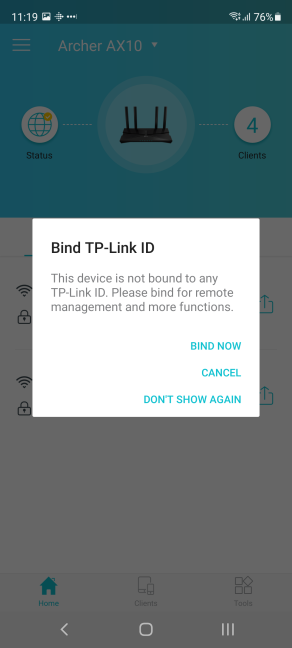
Vincule seu ID TP-Link ao seu dispositivo
Agora você pode usar o aplicativo Tether em seu smartphone para controlar seu roteador TP-Link Wi-Fi 6 remotamente, de qualquer lugar do mundo, desde que tenha uma conexão de internet disponível.
Como adicionar ou criar uma conta TP-Link durante a configuração inicial do roteador
Se você acabou de comprar seu novo roteador TP-Link Wi-Fi 6 e deseja configurá-lo em um laptop ou PC, abra seu navegador favorito e acesse tplinkwifi.net ou 192.168.0.1 . Esta ação carrega o assistente de configuração do TP-Link, que começa solicitando que você crie uma senha de administrador para o seu roteador. Leia este guia para obter instruções sobre como realizar a configuração inicial: 2 maneiras de configurar seu roteador TP-Link Wi-Fi 6 . Ao final da configuração inicial, você verá uma mensagem de sucesso, com detalhes sobre como seu roteador está configurado. Pressione Avançar .

O resumo no final do assistente de configuração rápida do TP-Link
Você será solicitado a “Obter TP-Link Cloud Service” e inserir as informações de login da sua conta TP-Link. Se você já tiver uma conta, insira suas credenciais e pressione Login . Se você não tiver uma conta, clique no link “Cadastre- se”.
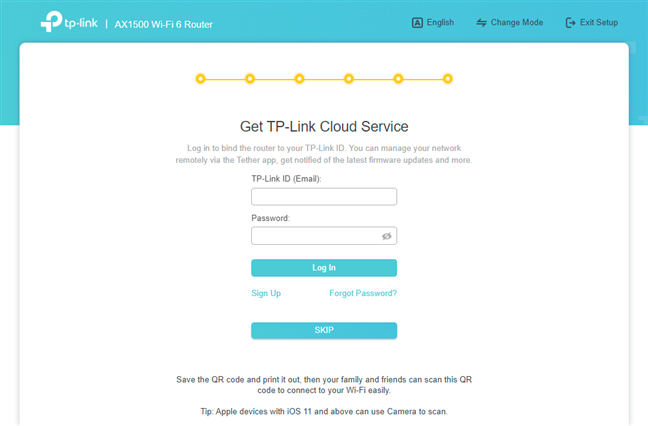
Adicione seu ID TP-Link
Esta ação leva você a uma tela onde você é solicitado a inserir o endereço de e-mail que deseja usar para sua conta TP-Link e sua senha. Insira as informações necessárias, concorde com a política de privacidade e os termos de uso e pressione Registrar .
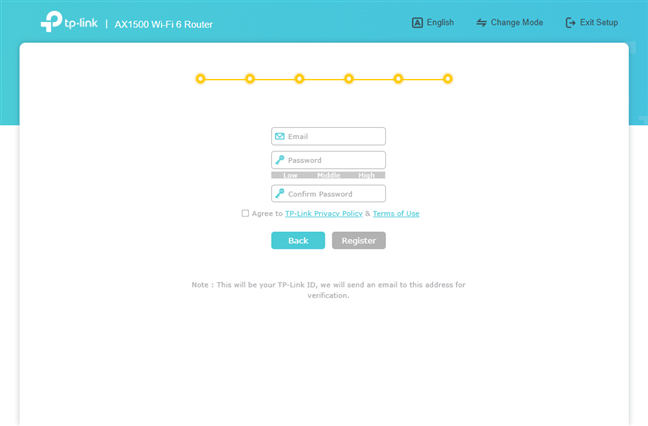
Crie seu ID TP-Link
Você é informado de que uma mensagem de ativação foi enviada para o seu endereço de e-mail. Abra sua caixa de entrada, encontre esta mensagem de e-mail e clique no link necessário. Em seguida, de volta ao assistente de configuração do TP-Link, pressione Login .
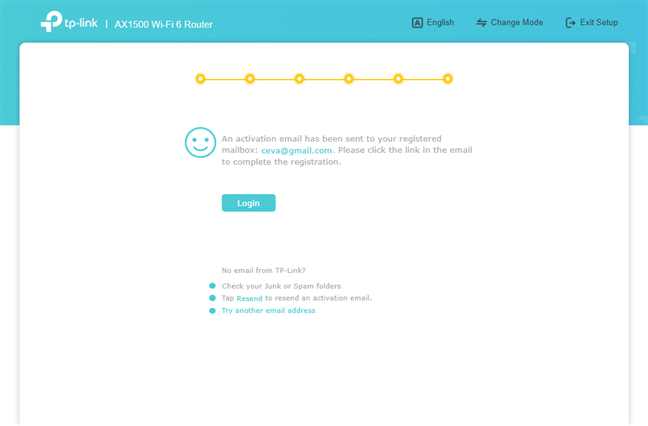
Ative seu ID TP-Link
Agora você está conectado com sua conta TP-Link em seu roteador Wi-Fi 6 e pode usá-lo para controlar remotamente seu roteador a partir de seu smartphone.
DICA: Se você deseja o melhor desempenho do seu roteador TP-Link, é uma boa ideia atualizar seu firmware. Leia este guia para saber como: 2 maneiras de atualizar o firmware em um roteador TP-Link Wi-Fi 6 .
Como criar uma conta TP-Link ou TP-Link ID a partir de um navegador da web
Se você deseja criar uma conta de nuvem TP-Link ou ID TP-Link antes de configurar seu roteador, abra o navegador da Web padrão em seu PC e navegue até tplinkcloud.com . Lá você deve ver um prompt de login como o abaixo. Para criar uma nova conta TP-Link, clique ou toque em “Não registrado”.

O site TP-Link Cloud
São mostrados alguns campos que você precisa preencher: o endereço de e-mail que você deseja para o seu ID TP-Link e a senha. Insira as informações necessárias e pressione OK .
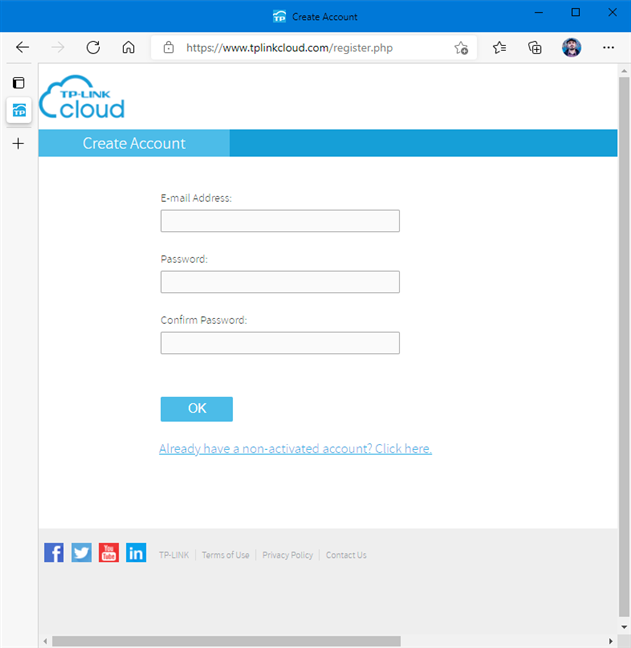
Criar um ID TP-Link
Você é solicitado a verificar sua caixa de entrada de e-mail para um link de ativação. Vá para sua caixa de entrada e clique ou toque no link de ativação que é enviado a você. Se você não vir esta mensagem de e-mail, verifique também a pasta Spam . Depois de ativar seu TP-Link ID, você pode usá-lo para vincular seu roteador TP-Link Wi-Fi 6 e usá-lo em aplicativos móveis para controlar remotamente todos os tipos de dispositivos TP-Link, incluindo o aplicativo TP-Link Tether e Kasa Smart para Android e iOS .
Como vincular seu TP-Link ID ao seu roteador Wi-Fi 6 após a configuração inicial
Se você já instalou seu roteador TP-Link Wi-Fi 6 e a configuração inicial foi finalizada sem vinculá-lo a uma conta TP-Link, você pode fazer essa conexão mais tarde. Para fazer isso, abra um navegador da Web e acesse tplinkwifi.net ou 192.168.0.1. Digite a senha local usada para administrar seu roteador e pressione LOG IN .

Faça login no seu roteador TP-Link Wi-Fi 6
Em seguida, na interface de administração do TP-Link, vá para Advanced -> TP-Link ID . À direita, insira os detalhes de login da sua conta TP-Link e pressione Login .
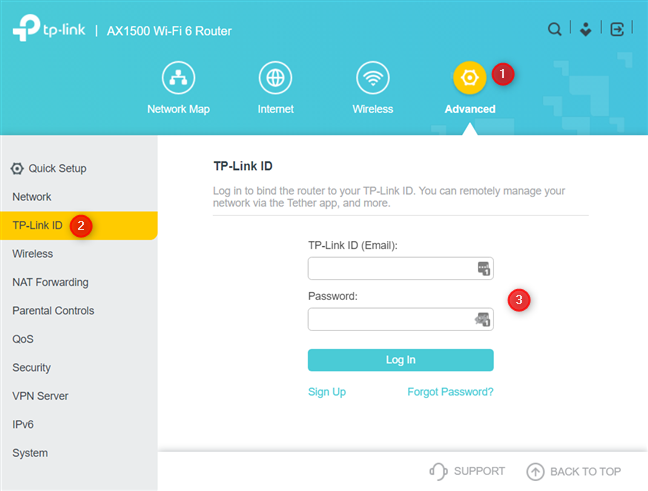
Adicione seu ID TP-Link
Se você não tiver uma conta, clique em Inscrever- se e digite o endereço de e-mail e a senha que deseja usar. Além disso, não se esqueça de ativar sua conta, para que ela se torne utilizável.
Como você está usando seu ID TP-Link?
No final deste guia, você deve ter uma conta TP-Link ativa vinculada ao seu roteador TP-Link Wi-Fi 6. Antes de fechar, diga-nos se tudo funcionou bem para você e como você planeja usar seu ID TP-Link recém-criado. Que roteador e outros dispositivos você vai controlar remotamente com ele?
A atualização do One UI 6 permite que os usuários adicionem widgets de câmera em telefones Samsung Galaxy para personalizar como desejarem.
No artigo a seguir, apresentaremos as operações básicas para recuperar dados excluídos no Windows 7 com a ferramenta de suporte Recuva Portable. Com o Recuva Portable, você pode armazená-lo em qualquer USB conveniente e usá-lo sempre que precisar. A ferramenta é compacta, simples e fácil de usar, com alguns dos seguintes recursos:
Descubra tudo sobre o Paint no Windows 10: como usar sua interface, abrir e editar imagens, adicionar texto, formas, e muito mais. Dicas essenciais para otimizar seu uso do Paint.
Descubra onde está a Lixeira no Windows 10 e 11 e aprenda todas as maneiras de acessá-la, incluindo o acesso à pasta oculta $Recycle.Bin.
Descubra como gerenciar guias no Microsoft Edge como um profissional para aumentar sua produtividade. Feche abas, abra novas abas, atualize abas, etc.
Aprenda como controlar o volume no Windows 10 e Windows 11 com este guia abrangente. Descubra como ajustar o volume usando atalhos de teclado, controles no sistema e dispositivos externos.
Como abrir o Explorador de Arquivos no Windows 10 e Windows 11, ou Windows Explorer no Windows 7. Aqui estão todos os atalhos do Explorador de Arquivos.
Aprenda como iniciar o aplicativo Microsoft Paint no Windows 10 e 11 utilizando diferentes métodos, incluindo o comando mspaint.
Aprenda como mudar o tipo de conta de usuário padrão para administrador no Windows 10. Descubra 6 métodos eficazes para gerenciar contas de usuário.
Aprenda a gerenciar contas de usuário e grupos de usuários no Windows 10 usando a ferramenta Usuários e Grupos Locais (lusrmgr.msc).
Como criar um link para um arquivo, pasta ou biblioteca em seu computador Windows e enviá-lo para outras pessoas. Aprenda a copiar um caminho de arquivo como um link de forma eficaz.
Aprenda como alterar permissões de aplicativos no Windows 10, definindo quais aplicativos têm acesso a recursos como câmera e localização.
Aprenda a abrir o PowerShell no Windows 10 e Windows 11, inclusive como administrador. Dicas práticas e métodos eficientes para uso.
Como se conectar a um servidor FTP do Windows 10 usando o Explorador de Arquivos. Tutorial completo para gerenciar arquivos e pastas em um servidor FTP.
Aprenda a imprimir uma imagem grande como um pôster em várias páginas utilizando o Paint do Windows 10, de forma fácil e eficiente.
Se você não precisa mais usar o Galaxy AI no seu telefone Samsung, você pode desativá-lo com uma operação muito simples. Aqui estão as instruções para desativar o Galaxy AI em telefones Samsung.
Se você não precisa usar nenhum personagem de IA no Instagram, você também pode excluí-lo rapidamente. Aqui está um guia para remover caracteres de IA no Instagram.
O símbolo delta no Excel, também conhecido como símbolo de triângulo no Excel, é muito utilizado em tabelas de dados estatísticos, expressando números crescentes ou decrescentes, ou quaisquer dados de acordo com a vontade do usuário.
Além de compartilhar um arquivo do Planilhas Google com todas as planilhas exibidas, os usuários podem optar por compartilhar uma área de dados do Planilhas Google ou compartilhar uma planilha no Planilhas Google.
Os usuários também podem personalizar para desativar a memória do ChatGPT quando quiserem, tanto nas versões para dispositivos móveis quanto para computadores. Aqui estão as instruções para desabilitar o armazenamento do ChatGPT.
Por padrão, o Windows Update verifica automaticamente se há atualizações e você também pode ver quando foi a última atualização. Aqui está um guia para ver quando o Windows foi atualizado pela última vez.
Basicamente, a operação para excluir o eSIM no iPhone também é simples para nós seguirmos. Aqui estão as instruções para remover o eSIM do iPhone.
Além de salvar Live Photos como vídeos no iPhone, os usuários podem converter Live Photos para Boomerang no iPhone de forma muito simples.
Muitos aplicativos ativam o SharePlay automaticamente quando você faz uma chamada de vídeo pelo FaceTime, o que pode fazer com que você pressione acidentalmente o botão errado e estrague a chamada de vídeo que está fazendo.
Quando você ativa o Click to Do, o recurso funciona e entende o texto ou a imagem em que você clica e então faz julgamentos para fornecer ações contextuais relevantes.
Ligar a luz de fundo do teclado fará com que ele brilhe, o que é útil ao operar em condições de pouca luz ou para deixar seu canto de jogo mais fresco. Há quatro maneiras de ligar as luzes do teclado do laptop para você escolher abaixo.
Há muitas maneiras de entrar no Modo de Segurança no Windows 10, caso você não consiga entrar no Windows e entrar. Para entrar no Modo de Segurança do Windows 10 ao iniciar seu computador, consulte o artigo abaixo do WebTech360.
A Grok AI agora expandiu seu gerador de fotos de IA para transformar fotos pessoais em novos estilos, como criar fotos no estilo Studio Ghibli com filmes de animação famosos.
O Google One AI Premium está oferecendo um teste gratuito de 1 mês para os usuários se inscreverem e experimentarem muitos recursos atualizados, como o assistente Gemini Advanced.
A partir do iOS 18.4, a Apple permite que os usuários decidam se querem ou não mostrar pesquisas recentes no Safari.




























